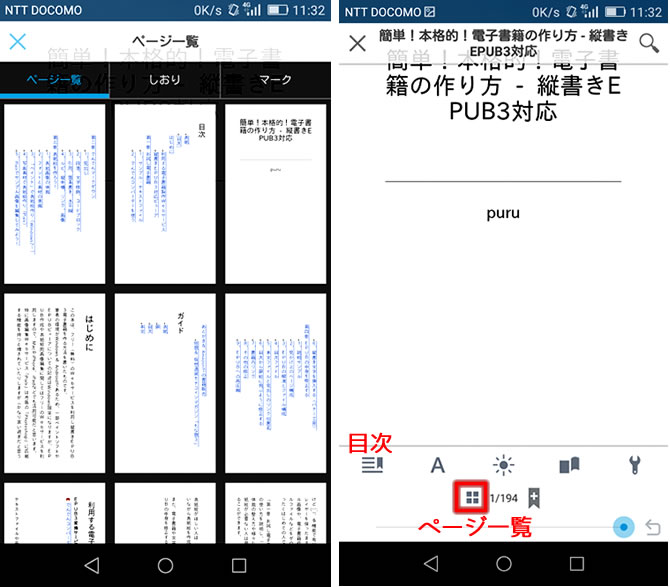PC専用ページはこちら ![]()
Android電子書籍リーダー「Kinoppy」
つい最近まで、AndroidでのEPUB確認は「ソニーの電子書籍リーダー」を愛用していたのですが、現在は専ら紀伊國屋さんが提供している「Kinoppy」を愛用。
作ったEPUBを「ソニーの電子書籍リーダー」で開く際、いったん自力でAndroidローカルの「Reader」フォルダにEPUBファイルを入れ、「ソニーの電子書籍リーダー」上で「ファイルの取り込み」という作業をしなくてはいけないのですが、「Kinoppy」はEPUBファイルを自動でピックアップしてくれるので、あとは「インポート」するだけで手間いらず。
また、「ソニーの電子書籍リーダー」では文書内画面のスクリーンショット(ボリューム小+電源ボタン同時押し)が撮れませんが、「Kinoppy」ではそれが可能。
EPUB作成過程を図示したい時、これはこれはかなり大きなメリットなのです^^
「Kinoppy」のダウンロード
・紀伊國屋書店の電子書籍アプリKinoppy
http://k-kinoppy.jp/
上記ページからそれぞれWindows、Mac、Android、iOS版の「Kinoppy」がダウンロードできます。
Windows版「Kinoppy」は環境のせいなのか動作がちょっと重く感じられ、相変わらず愛用は「ConTenDoビューア」です。
Mac、iOS版は未確認です。
「Kinoppy」の起動
「Kinoppy」を起動したら「あとで会員登録」をタップして「本棚」に入ります。
すでに紀伊國屋に会員登録している場合は、「ログイン」から。
特に会員登録しなくても「Kinoppy」は使い続けられます。
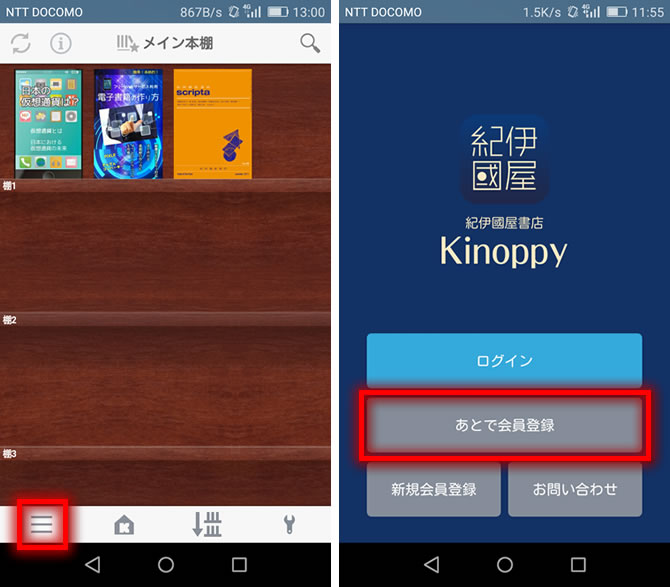
EPUBファイルのインポート
上図で画面左下の三本線(ハンバーガーアイコン)をタップしてスライドメニューを出します。
スライドメニュ下の「インポート」をタップすると「クラウド本棚」、「Dropbox」、「ローカルコンテンツ」と三つの項目が現れるので、「ローカルコンテンツ」をタップ。
自動でスマホ内のEPUBファイルをピックアップしてくれるので、開きたいEPUBファイル右のチェックボックスをチェックして「OK」。
これで作成したEPUBを「Kinoppy」で開けます。
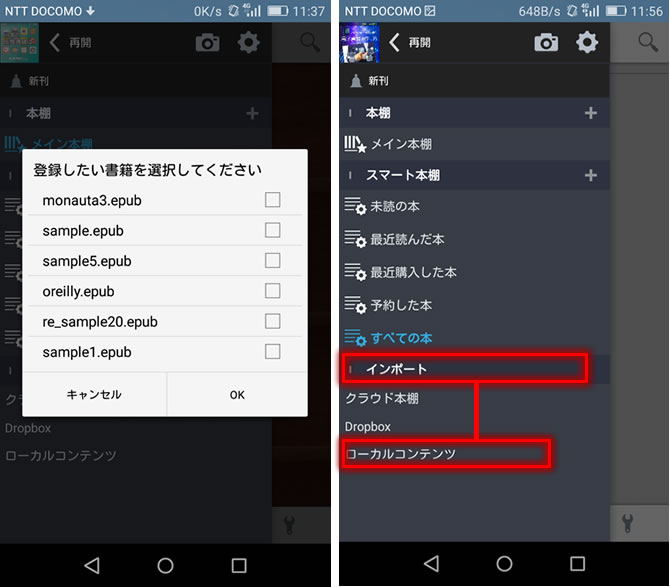
ページ一覧表示
「Kinoppy」でもうひとつ便利な機能は、目次の他にページ一覧の表示機能があること。
普通に電子書籍閲覧をしていてもそうですが、EPUB作りをしていると尚更、目次だけではなくて書籍全体のページをサムネイル画像で一覧できると、書籍全体のイメージがつかみやすいですし、目的のページも探しやすいです。
これはかなり便利^^